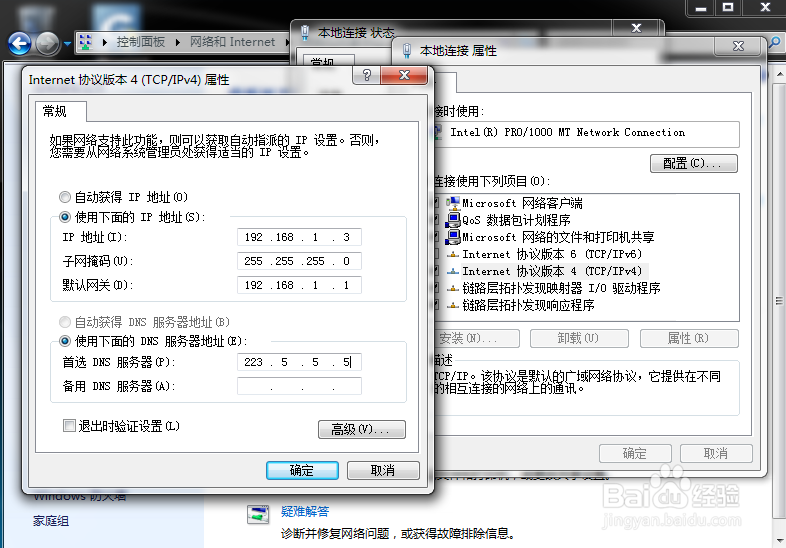1、在开始菜单中找到控制面板
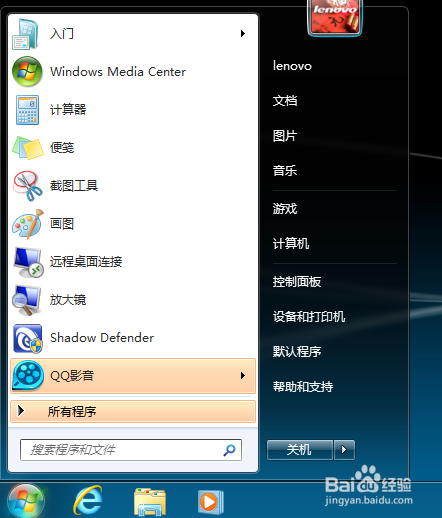
2、单击并进入,在控制面板找到网络和Internet选项,

3、单击并进入网络和Internet选项界面,然后单击网络和共享中心
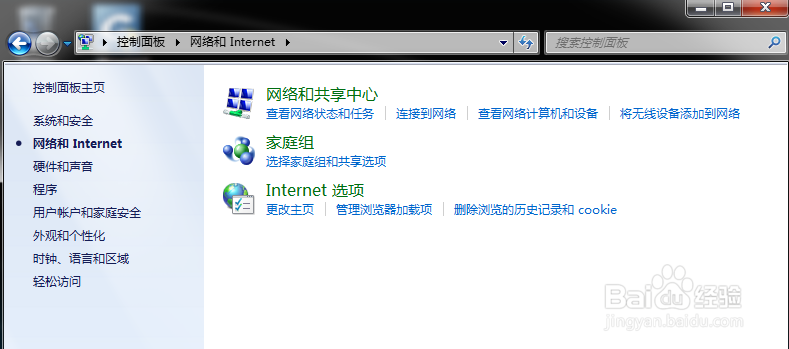
4、在下图界面的查看查看网络活动中找到本地连接,并单击

5、打开本地连接状态对话框,单击左下角属性按钮,进入本地连接属性对话框

6、在本地连接属性对话框中找到Internet协议版本4选项并选中,然后单击界面右下角属性,弹出Internet协议版本4属性对话框
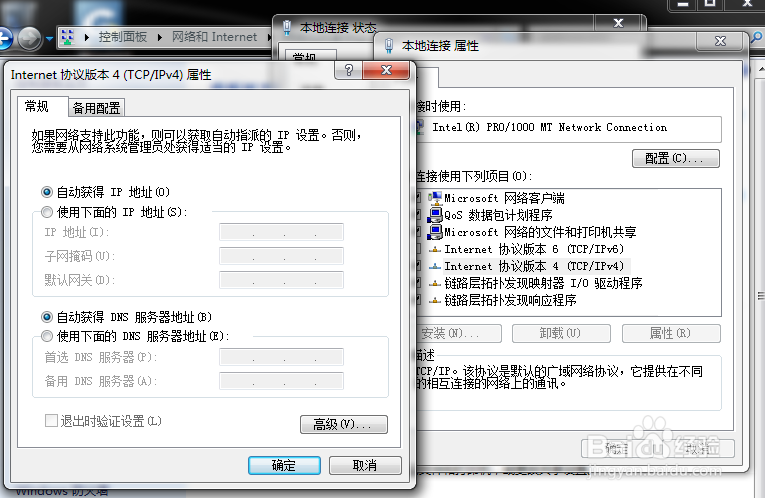
7、然后在Internet协议版本4属性对话框中,分别选择使用下面的IP地址和使用下面的DNS服务器地址,输入相应的IP地址、子网掩码、网关、DNS,单击确定。图中的IP地址是网段为1的情况下输入的